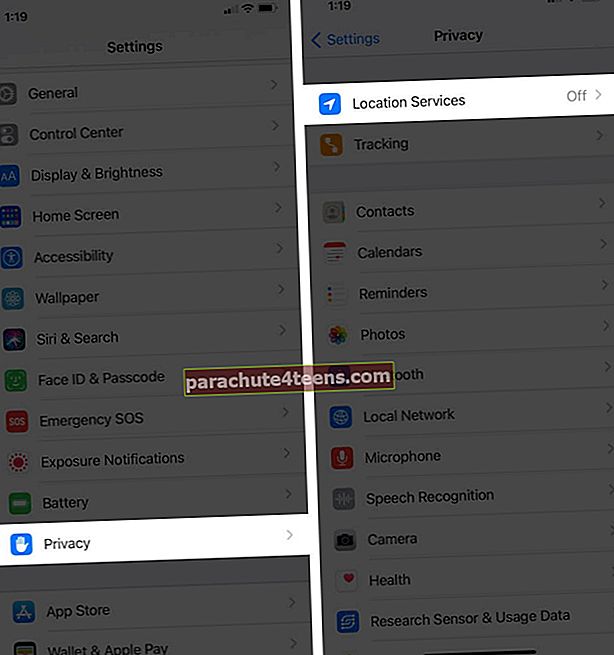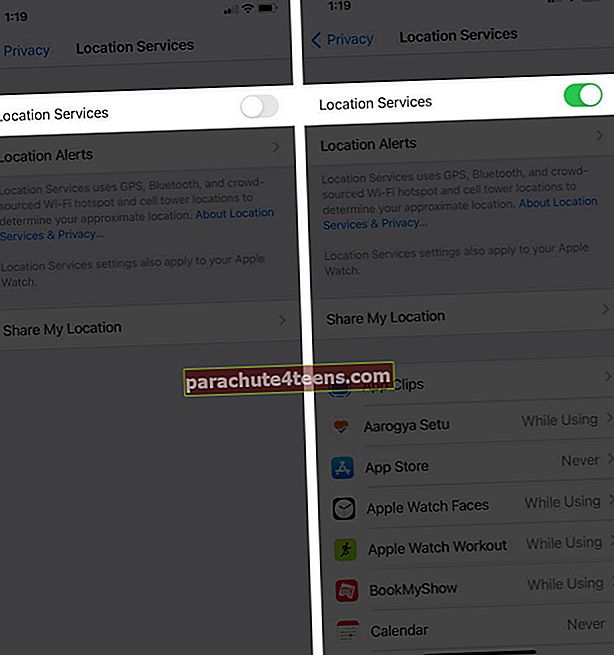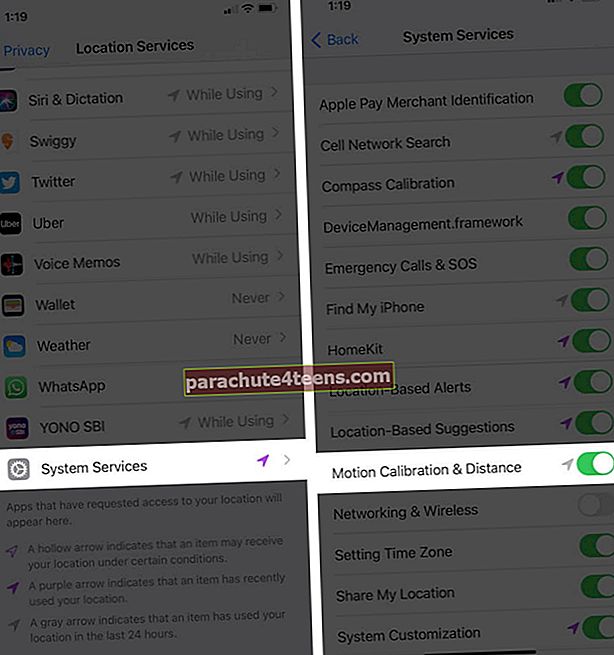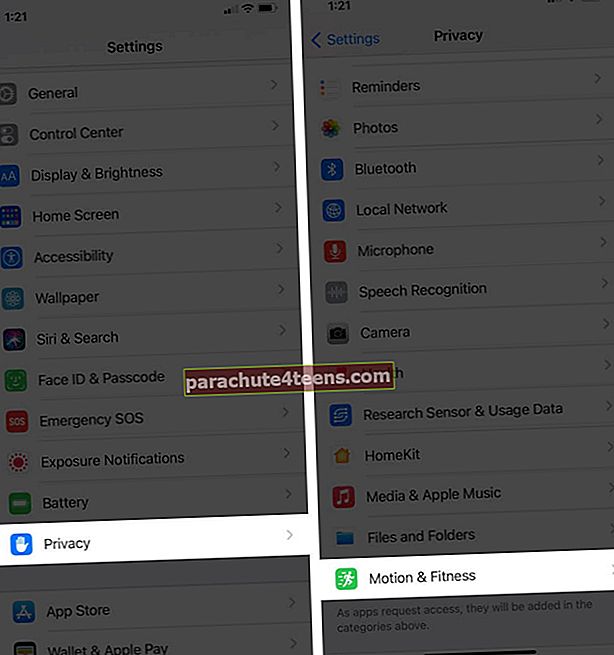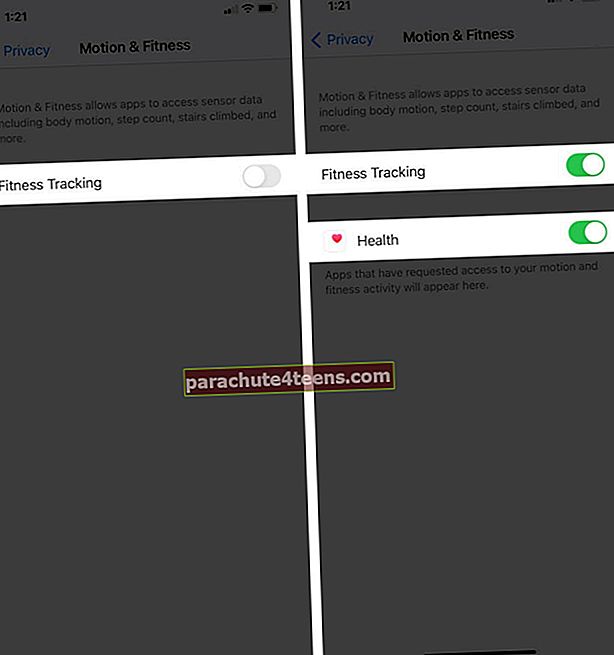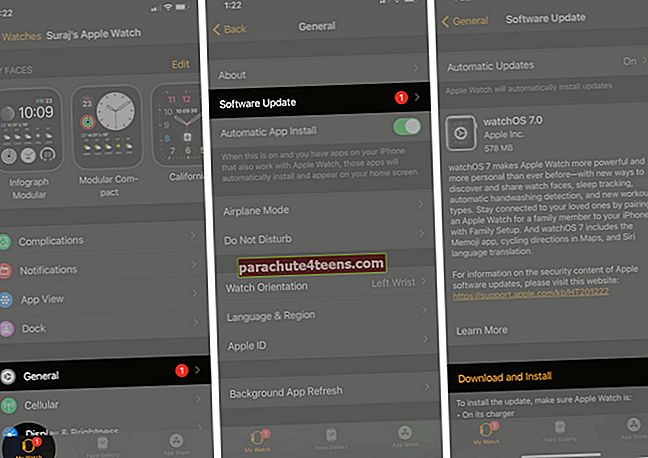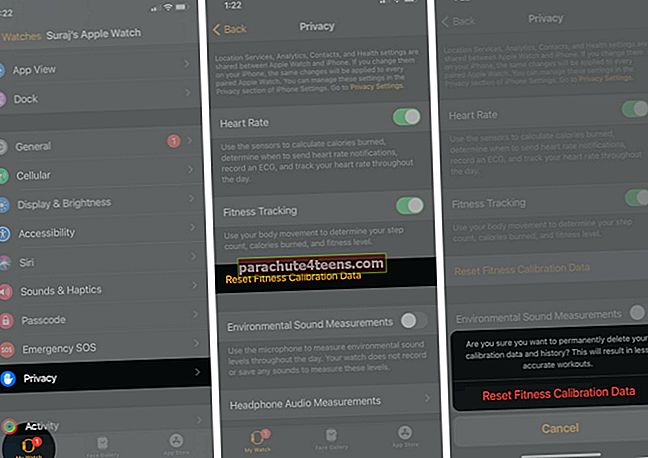„Apple Watch“ yra ne tik laikrodis, bet ir kūno rengybos bei aktyvumo stebėjimo priemonė. Kartais gali visiškai nustoti skaičiuoti veiksmus arba rodyti labai netikslius duomenis. Tai panaikina tikslą turėti aukščiausios kokybės nešiojamus drabužius. Laimei, daugeliu atvejų galite tuo pasirūpinti vadovaudamiesi toliau pateiktais sprendimais. Taigi, eikime tiesiai ir pažiūrėkime, kaip išspręsti problemą „Apple Watch nestebi žingsnių“.
- Tvirtai dėvėkite laikrodį
- Laikykite laikrodį atrakintą
- Įjunkite vietovės paslaugas
- Uždarykite trečiųjų šalių laikrodžių programas
- Iš naujo paleiskite „Apple Watch“ ir „iPhone“
- Įsitikinkite, kad kūno rengybos stebėjimas įjungtas
- Konfigūruokite „Activity App“
- Atnaujinkite savo asmeninę informaciją
- Atnaujinkite „Apple Watch“ į naujausią „watchOS“
- Atstatykite kūno rengybos kalibravimo duomenis
- Atsiimkite ir vėl susiekite „Apple Watch“
- Susisiekite su „Apple“ palaikymo tarnyba
1. Tvirtai dėvėkite laikrodį
Norint tobulai sekti, laikrodį turite nešioti ne pagrindinėje rankoje. Kaip jei rašote ir dirbate daugiausia dešine ranka, nešiokite laikrodį kairėje rankoje.
Laikrodis neturėtų būti per tvirtas ar per laisvas. Dienos metu turėtumėte dėvėti taip, kad jaustųsi patogiai. Tačiau treniruočių metu apsvarstykite galimybę priveržti jį labiau nei įprasta, o baigę palengvinkite jį patogiai.
2. Laikykite laikrodį atrakintą
Skaičiavimui gali turėti įtakos, jei „Apple Watch“ yra užrakinta. Įsitikinkite, kad laikrodžio ekrane nematote mažos užrakto piktogramos. Jei tai padarysite, paspauskite Skaitmeninė karūna ir įveskite žiūrėti kodą.

3. Įjunkite vietos nustatymo paslaugas
- Atidaryk Nustatymai programą „iPhone“ ir palieskite Privatumas.
- Paspausti Vietos paslaugos.
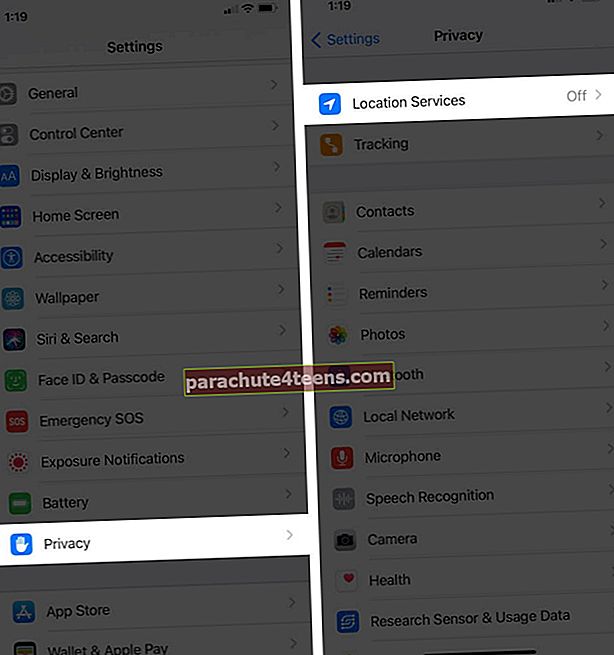
- Užtikrinkite perjungimą Vietos paslaugos yra įjungtas. Tada patikrinkime dar vieną būtiną nustatymą.
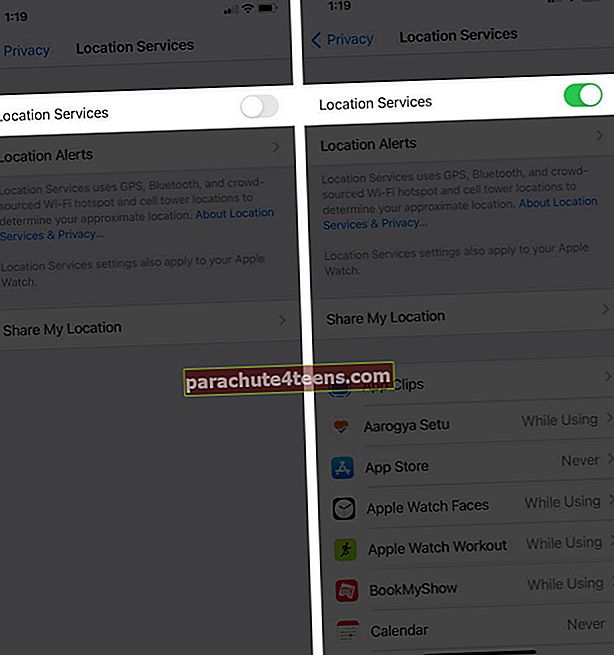
- Slinkite žemyn ir bakstelėkite Sistemos paslaugos.
- Įsitikinkite, kad perjungėte Judesio kalibravimas ir atstumas yra įjungtas.
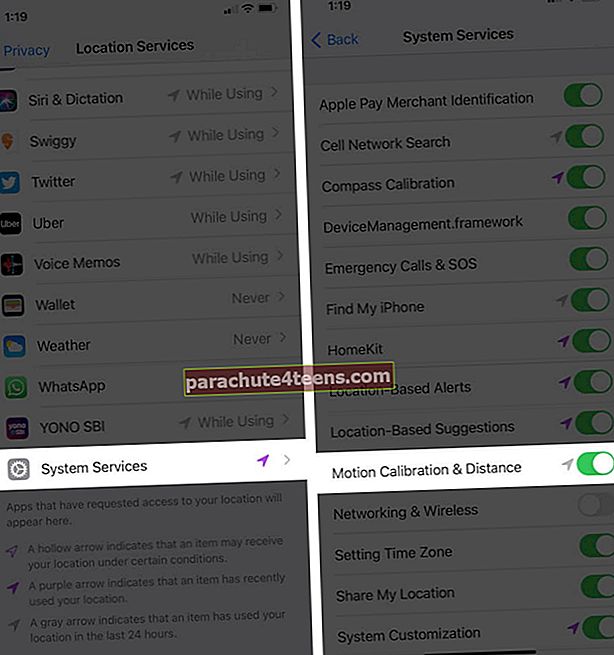
4. Išeikite iš trečiųjų šalių laikrodžių programų
Retais atvejais fone veikiančios trečiųjų šalių programos gali turėti įtakos tinkamam žingsnių skaičiavimui. Norėdami tuo pasirūpinti, uždarykite nereikalingas programas.
Norėdami tai padaryti, paspauskite šoninį mygtuką ir braukite iš dešinės į kairę atidarytose programose. Tada palieskite kryžiaus mygtuką, kad uždarytumėte programą. Pakartokite tai su kitomis atidarytomis programomis.

5. Perkraukite „Apple Watch“ ir „iPhone“
Toliau mes paleisime iš naujo! Tai yra lengvas, bet veiksmingas būdas išspręsti kelias problemas. Pradėkime iš naujo paleisdami suporuotą „iPhone“. Norėdami tai padaryti, naudokite mygtukus, kad išjungtumėte įrenginį. Taip pat galite atidaryti Nustatymai programa → Generolas → Išjungti. Po minutės prašau jį įjungti.

Kai tai bus baigta, iš naujo paleiskite „Apple Watch“. Norėdami tai padaryti, paspauskite šoninį mygtuką ir vilkite slankiklį POWER OFF į dešinę. Po minutės paspauskite tą patį mygtuką, kad įjungtumėte „Apple Watch“.
6. Įsitikinkite, kad kūno rengybos stebėjimas yra įjungtas
- Viduje Nustatymai programą „iPhone“, palieskite Privatumas.
- Slinkite žemyn ir bakstelėkite Judėjimas ir kūno rengyba.
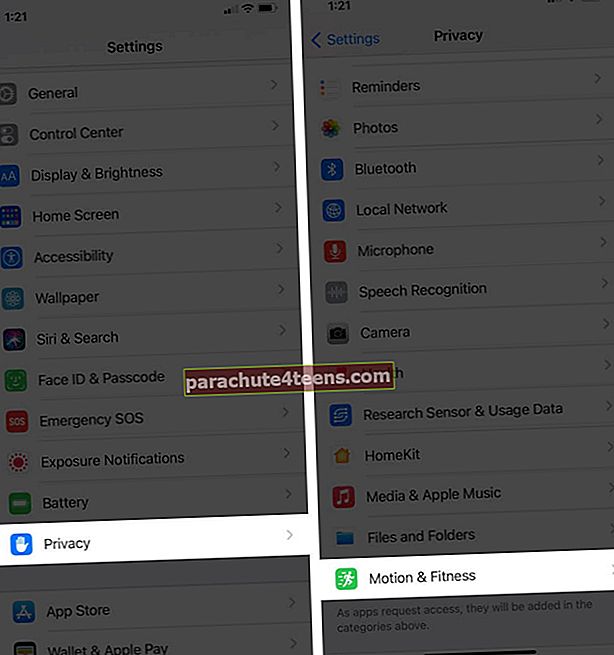
- Įjunkite perjungiklį Sporto stebėjimas, jei dar ne. Taip pat įgalinkite perjungiklį Sveikata.
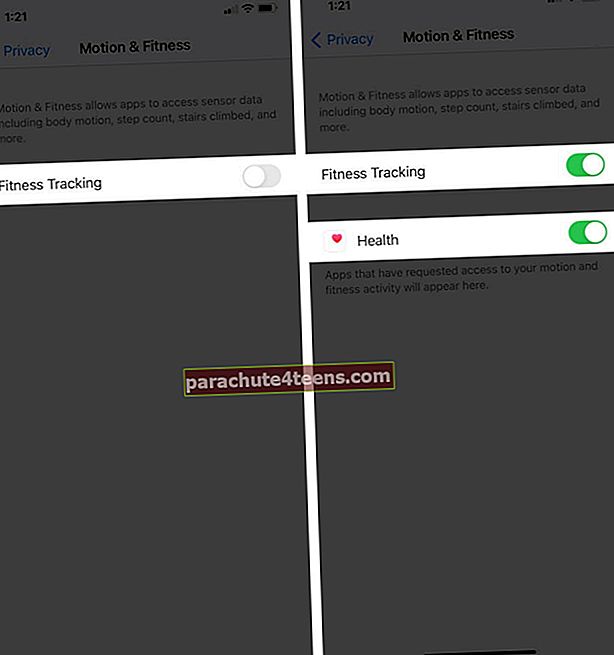
7. Konfigūruokite „Activity App“
Turite tinkamai sukonfigūruoti programą „Veikla“, kad galėtumėte tiksliai stebėti ir treniruotis. Norėdami tai padaryti, atidarykite „Apple Watch Activity“ programą ir įveskite savo išsamią informaciją.
Vėliau galite net pakeisti tikslus, priversti paspausti „Activity“ žiedus.
8. Atnaujinkite savo asmeninę informaciją
„Apple Watch“ remiasi informacija, kurią užpildote, kad tinkamai atliktumėte stebėjimo veiklą. Galite nustatyti arba atnaujinti informaciją naudodami „Health“ programą suporuotame „iPhone“. Mes turime išsamų vadovą, kaip naudotis „Health“ programa. Jame yra kelios antraštės, sistemingai parodančios, kaip nustatyti savo sveikatos profilį, medicininį pažymėjimą ir kt.
9. Atnaujinkite „Apple Watch“ į naujausią „watchOS“
Galite atnaujinti į naujausią „watchOS“ tiesiai iš „Apple Watch“ arba per „iPhone“. Štai žingsniai, kaip tai padaryti.
- Atidaryk Žiūrėti programa suporuotame „iPhone“. Įsitikinkite, kad esate Mano laikrodis skirtuką.
- Bakstelėkite Generolas → Programinės įrangos atnaujinimas.
- Paspausti Atsisiųskite ir įdiekite atnaujinti savo nešiojamą.
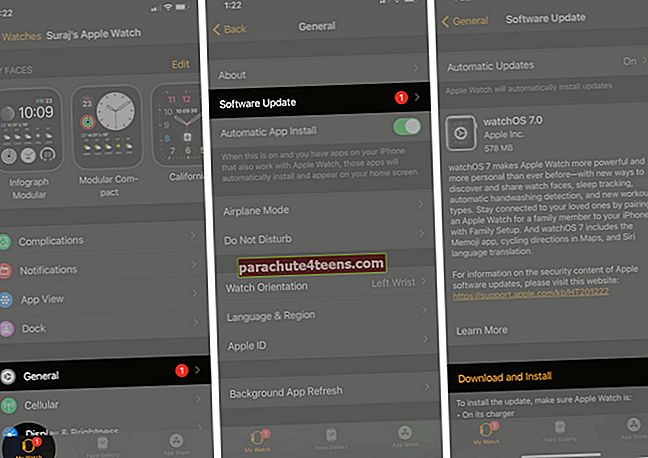
Po to taip pat rekomenduojama atnaujinti „iPhone“. Tai užtikrins, kad abu įrenginiai veiks naujausią OS ir tinkamai veiks kartu.
10. Iš naujo nustatykite fitneso kalibravimo duomenis
- Atidaryk Žiūrėti programą „iPhone“ ir iš Mano laikrodis skirtuką, bakstelėkite Privatumas.
- Paspausti AtstatytiSporto kalibravimo duomenys.
- Paspausti Iš naujo nustatykite fitneso kalibravimo duomenis patvirtinti.
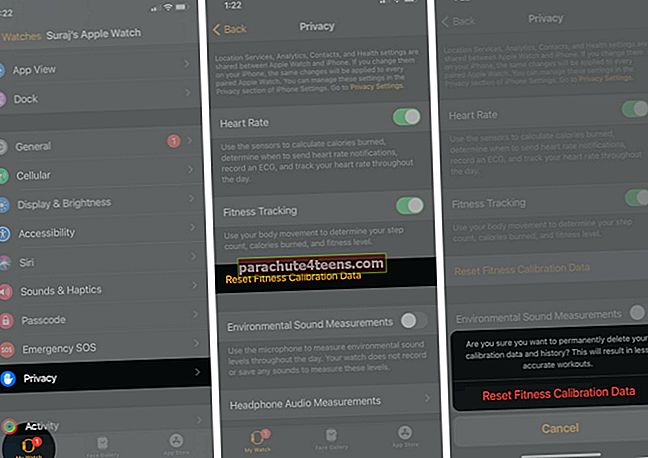
3 veiksmo iššokantis langas rodo, kad treniruotės bus ne tokios tikslios. Bet kadangi viskas nėra tokia sklandi, verta rizikuoti.
Dar vienas dalykas, kurį „Apple“ rekomenduoja, yra laikrodžio kalibravimas.
11. Atsiimkite ir vėl suporuokite „Apple Watch“
Jei nė vienas iš aukščiau paminėtų sprendimų neveikia, atėjo laikas atsieti laikrodį ir tada jį taisyti (būtinai naudokite metodą, kuris apima „Watch“ programos naudojimą). Tai ištrins viską iš „Apple Watch“. Taip pat bus sukurta atsarginė kopija, kurią galėsite atkurti suporuodami įrenginį.
12. Kreipkitės į „Apple“ palaikymo tarnybą
Galiausiai, kai niekas neveikia, laikas susisiekti su „Apple“ palaikymo tarnyba ir patikrinti laikrodį. Jei prietaisas nukrito, viskas gali būti ne taip, kaip su jo jutikliais. Taigi labai svarbu, kad jį patikrintų įgaliotasis techninės priežiūros centras.
Atsijungimas
„Apple Watch“ yra puiki aparatinė įranga su pažangia programine įranga. Kai tai veikia, tai yra žavesys. Tačiau, kaip ir visa elektronika, kartais ji gali atsitiktinai susidurti su keistomis problemomis ir apriboti patirtį.
Tikiuosi, kad vienas iš čia pateiktų sprendimų jums pasiteisino. Prašau pasidalinti žemiau esančiame komentarų skyriuje. Jei turite kokių nors papildomų gudrybių, pasidalinkite ir tuo.
Tada įsitikinkite, kad patikrinote kokį nors kitą su „Apple Watch“ susijusį turinį.
- Geriausios „Apple Watch“ 5 ir 6 serijų grupės
- „Apple Watch“ negauna pranešimų? Čia yra 9 būdai, kaip tai išspręsti
- Kaip naudoti vandens užraktą, norint išleisti vandenį iš „Apple Watch“
- „Apple Watch“ nekrauna? Čia yra 4 sprendimai, kaip ją išspręsti